今天小编和大家一起学习的是如何在3DMAX中制作吉普车模型?一定有许多朋友很是期待吧,下面就是详细的。
1、拆UV
首先需要对这个模型进行UV的拆分。其实像这种东西的UV拆分比较简便,直接使用MAX自带的分即可,而且这里只对大的外壳进行拆分其余部分尤其是小东西是不需要拆UV的,给自动盒子UV和面UV都是可以的,这样可以节省大量的时间,并且效果也能得到很好的保证。
最后在查看整个模型后决定需要拆UV的模型如下图:

然后我们给这个部分上一个棋盘格的材质,随便找一个默认材质球在漫反射贴图上面加一个棋盘格,并将排列XY都给20 这个要根据模型的需要设定。


然后赋予模型当前材质,并要点下在视口中显示标准贴图。大概会出现下列效果。

这个时候我们要给这个模型加一个UVW MAP修改器,如图:

然后点选长方体UV方式,用缩放工具达到棋盘格上下看都是正方形为止。如图:
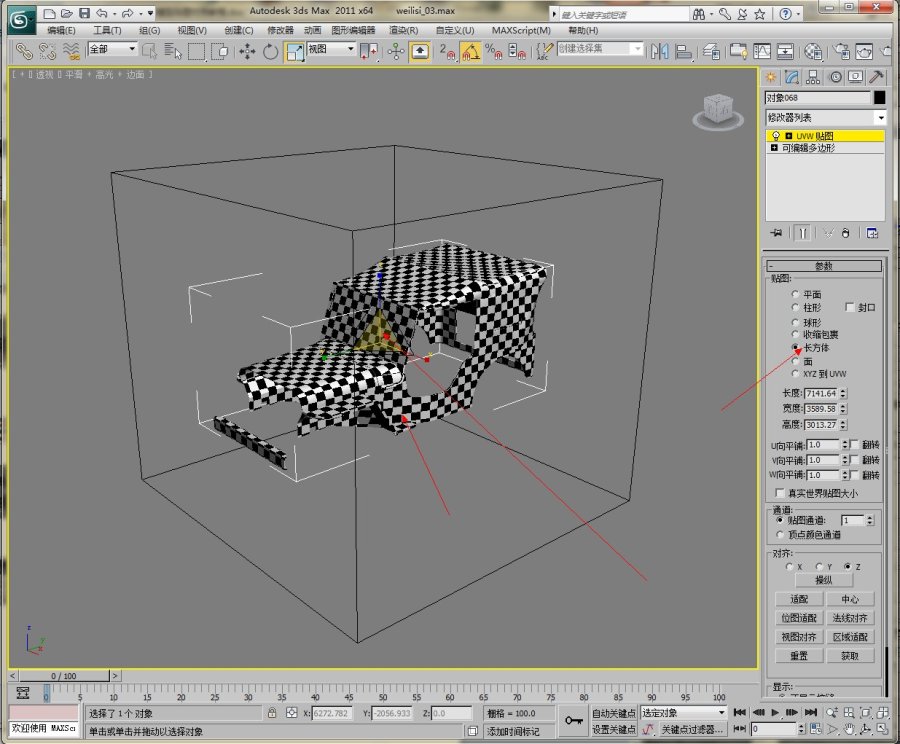
然后再添加一个命令UVW展开,并点编辑出现UV编辑对话框。如图:


选择面方式点+逐渐扩大选择范围并把单独的块拉出来暂时放一边,如图:

然后把其余的按照相同的方式都选好,最终自己摆放成如下图或者自己觉得更好的方式。
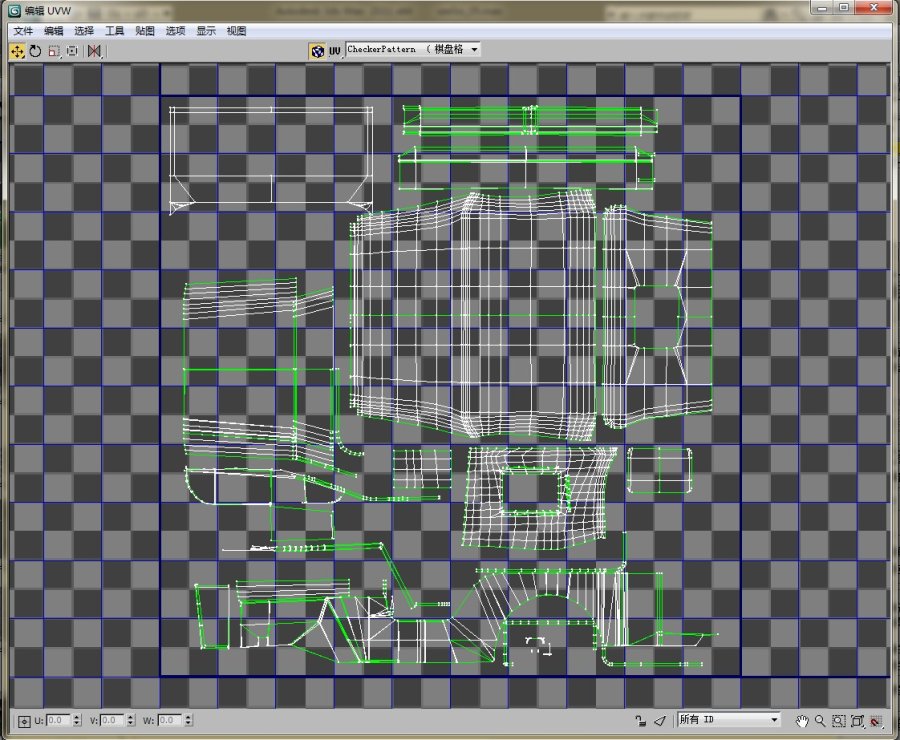
然后点工具-渲染UVW面板弹出渲染UV,选择一个尺寸渲染输出。
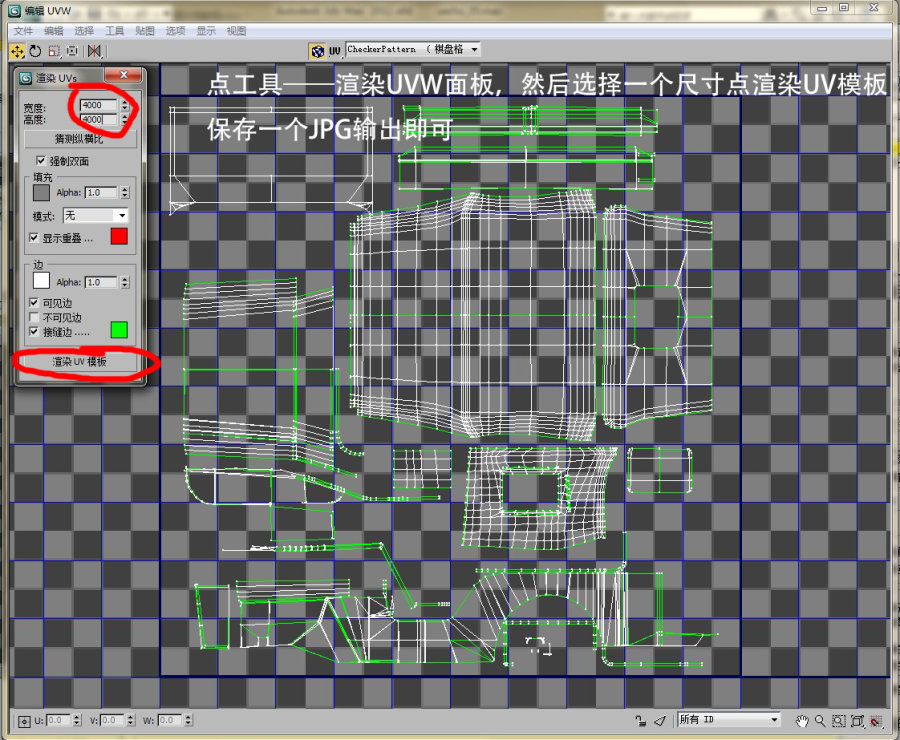
最终得到一张UV图片。如图:

至此UV完毕。接下来就是贴图的绘制工作了,这里需要注意的是UV有些位置可能用正方形UV的时候可能出现拉伸,这里可以局部进行调整,局部单独进行UV的拆分最后再整合进总的UV里面即可。
2绘制贴图
接下来需要用到PHOTOSHOP CS6进行贴图的制作:
打开PS CS6然后把之前导出的UV图拖进PS。如图:

然后我们再次创建新的图层叫做底色层并创建一个组,因为这里需要多种旧化的贴图,
根据自己对照片的观察,看看底层存在那些旧化,然后调整图层属性和透明度等达到适合的程度如图。这是第一步旧化。如图
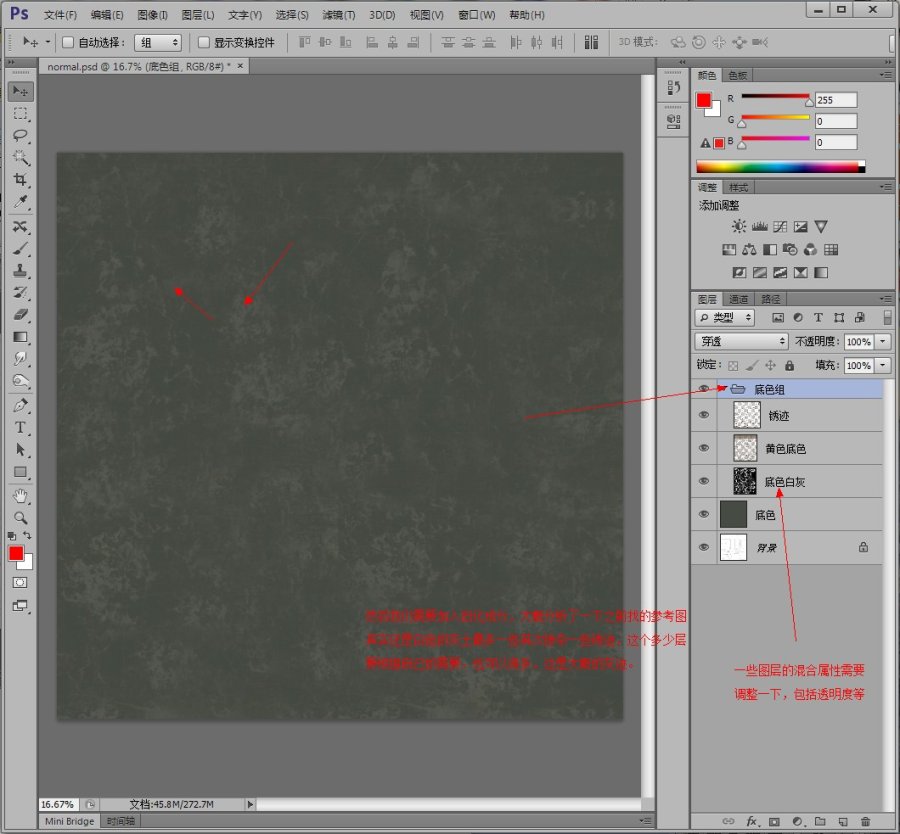
接下来我们做篷布部分,这里需要注意对于能力好的童鞋可以自己画。也可以用PS进行修图,如果参考图足够大的话,然后修成如下图的实例,这里可能需要很多操作,比如选区,图章工具,较色 合并等等。

接下来我们绘制图案层,这个比较灵活可以根据自己的喜好绘制不同时代的图标上去,注意适当降低下透明度。不要太实,如图

这里的灵活性其实很多,为了需要我单独把前挡风窗的位置修了一下这里面积比较大,大家根据需要进行处理。注意混合属性。如图,

然后这里需要加一些局部的飞溅的白土效果,根据参考照片。添加的位置需要注意下。

最后把各项属性调整完毕,底色的透明度调回100%贴图部分基本完工。是不是很简单那。

至此贴图完工。
由于我们使用的是PS修出来的图片带明暗关系,因此我们可以直接转换一个法线贴图出来。
推荐软件CRAZYBUMP,直接可以把多种贴图直接转换成你需要的贴图。这里用他转换一张法线图:
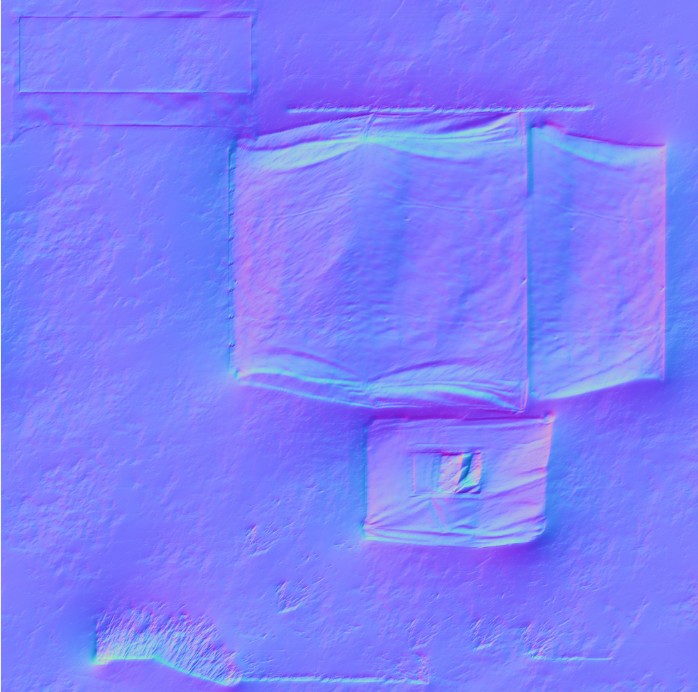
以上就是如何在3DMAX中制作吉普车模型的全部内容了,大家都学会了吗?
 天极下载
天极下载






























































